Hoe inlogwachtwoord permanent te verwijderen op Windows 10
Er wordt een inlogwachtwoord aangemaakt om belangrijke bestanden en gevoelige persoonlijke gegevens op een Windows 10-computer te beschermen. Elke keer dat u zich aanmeldt bij uw account, moet u het wachtwoord invoeren. Als u echter thuis een persoonlijke pc gebruikt en niemand anders uw pc kan aanraken, moet u weten hoe u het aanmeldingswachtwoord kunt verwijderen, vooral als u het ingewikkelde wachtwoord vaak verkeerd invoert. Naar verwijder wachtwoord op Windows 10, je zou dit bericht moeten volgen en nu verschillende methoden leren.
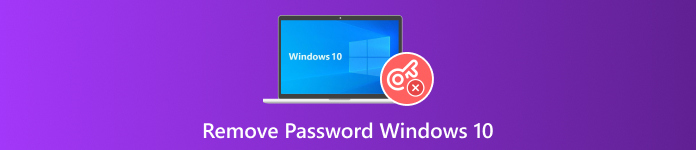
In dit artikel:
- Deel 1. Wachtwoord verwijderen op Windows 10 zonder wachtwoord [Beste]
- Deel 2. Verwijder Windows 10-aanmeldingswachtwoord [lokaal account]
- Deel 3. Schakel het aanmeldingsaccount over van Microsoft-account naar lokaal account
- Deel 4. Schakel Windows 10-aanmeldingswachtwoord uit via netplwiz
- Deel 5. Verwijder het Windows 10-inlogwachtwoord met de opdrachtprompt
Deel 1. Wachtwoord verwijderen op Windows 10 zonder wachtwoord [Beste]
Het wordt lastig als u een ingewikkeld wachtwoord voor uw pc instelt en dit bent vergeten. Misschien hebben anderen aanbevolen dat u Windows OS opnieuw moet installeren om het probleem te verhelpen, maar dit is niet slim, omdat u alle gegevens op de C-schijf kwijt bent. Om het vergeten inlogwachtwoord te verwijderen zonder gegevensverlies: imyPass Windows-wachtwoord opnieuw instellen kan u helpen. Het is een professionele Windows-wachtwoordverwijderingsapplicatie die elk type inlogwachtwoord op Windows 11/10/8/7 kan wissen. Of u nu een gastaccount of een beheerdersaccount bent, het kan het huidige wachtwoord eenvoudig verwijderen en leeg maken.

4.000.000+ downloads
Het kan het inlogwachtwoord verwijderen wanneer u kan niet inloggen op Windows 10.
Het kan een nieuw beheerdersaccount aanmaken om met volledige controle toegang te krijgen tot deze pc.
Het is veilig zonder gegevens op uw Windows 10 te wissen.
Het biedt u 2 manieren om een opstartbare schijf, een cd/dvd-station en een USB-flashstation te maken.
Een opstartbare schijf maken
Download en voer imyPass Windows Password Reset uit op een beschikbare computer.
Plaats een leeg cd/dvd-station of USB-flashstation in deze computer.
Kies dan Cd/dvd branden, of USB branden op basis van uw planning.
Opmerking:
Als u gegevens op een USB-flashdisk hebt opgeslagen, moet u deze disk formatteren en vergeet niet een back-up te maken van de originele gegevens op deze disk.

Wanneer het brandproces is voltooid, klikt u gewoon op Oké.
Haal daarna de gebrande schijf eruit en sluit deze software op deze pc af.
Opstarten vergrendelde Windows 10-pc
Sluit de gebrande schijf aan op Windows 10 waar u het inlogwachtwoord bent vergeten. Start vervolgens de Windows 10-pc opnieuw op en druk op F12 of ESC op het toetsenbord om in te voeren Laars menu. Gebruik daarna de pijl-omlaag of pijl-omhoog om de geplaatste gebrande schijf te markeren en druk op Binnenkomen in de Opstart menu koppel. Sla vervolgens het opstartmenu op en sluit het af. Daarna wordt uw Windows 10-computer automatisch opnieuw opgestart.

Verwijder vergeten Windows 10-wachtwoord
Nadat uw vergrendelde computer opnieuw is opgestart, ziet u de interface van imyPass Windows Password Reset.
Selecteer het besturingssysteem waarvan u het wachtwoord wilt verwijderen als er meer OS-versies op deze pc zijn geïnstalleerd.

Pak vervolgens het gebruikersaccount op waarvoor u het wachtwoord verwijdert als er meer dan 2 accounts op deze computer zijn.

Klik daarna op Wachtwoord opnieuw instellen en klik Oké in het pop-upvenster waarin wordt gevraagd of u het gebruikerswachtwoord leeg wilt maken.

Ten slotte verwijdert u gewoon de gebrande schijf en start u uw Windows 10-pc opnieuw op. Het vergeten wachtwoord is dan automatisch verwijderd. U kunt inloggen op uw Windows 10-computer zonder een wachtwoord in te voeren op een vergrendelscherm of bij het opstarten. Nu kunt u een nieuw wachtwoord instellen of wijzig uw Windows 10-wachtwoord tot een gemakkelijke.
Deel 2. Verwijder Windows 10-aanmeldingswachtwoord [lokaal account]
Als u het huidige wachtwoord voor inloggen op Windows 10 kunt onthouden, moet u de onderstaande stappen volgen om het wachtwoord te verwijderen.
Open Instellingen op Windows 10 nadat u op het Windows-pictogram hebt geklikt.
Opstarten vergrendelde Windows 10-pc
Navigeer door de Aanmeldingsopties van het linker tabblad.
Onder de Wachtwoord sectie, klik op de Wijziging knop.
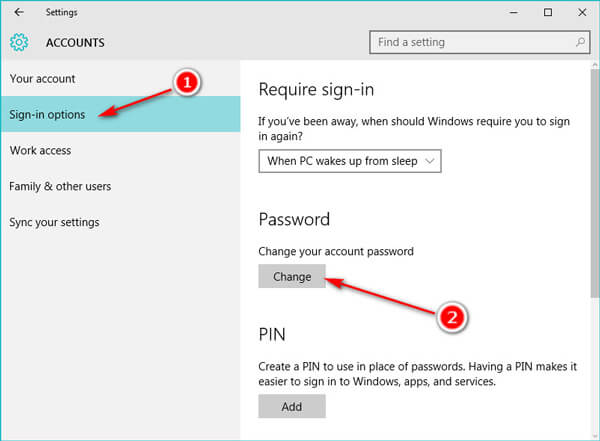
Voer uw huidige wachtwoord in en bevestig het door te klikken op Volgende.
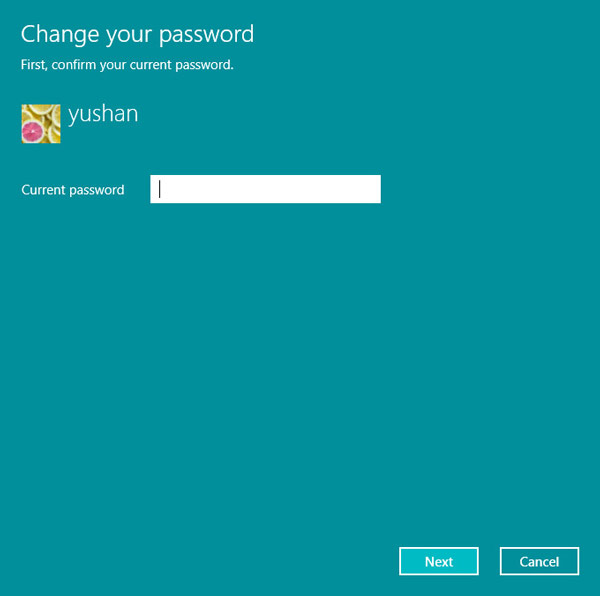
Verlaat de Wachtwoord en Voer paswoord opnieuw in velden leeg.
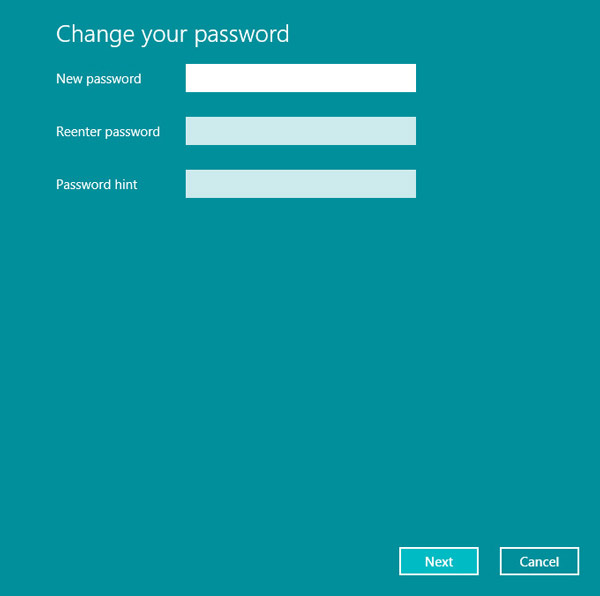
Klik op Volgende en Voltooien om het wachtwoord volledig te verwijderen.
De volgende keer dat u zich aanmeldt bij uw Windows 10-pc, drukt u gewoon op Enter om toegang te krijgen tot uw computer.
Deel 3. Schakel het aanmeldingsaccount over van Microsoft-account naar lokaal account
Gebruikers die op een Windows 10-computer draaien, kunnen zich bij de pc aanmelden met een Microsoft-account. Als u zich aanmeldt bij uw Windows 10-pc met een Microsoft-account, moet u het Microsoft-account overschakelen naar een lokaal account om het aanmeldingswachtwoord te verwijderen, omdat het wachtwoord van het Microsoft-account vereist is en niet kan worden gewist.Open Instellingen na het klikken op de Begin icoon.
Klik rekeningen.
Klik Uw info.
Klik Log in plaats daarvan in met een lokaal account.
Klik op de Volgende knop.
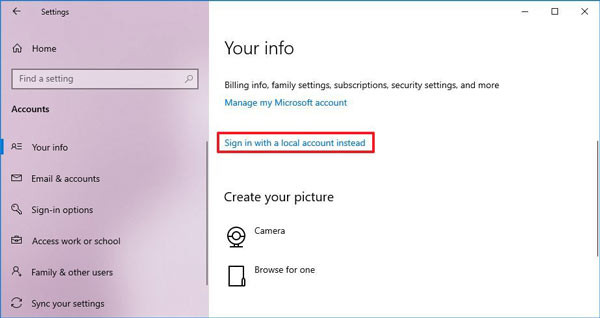
Bevestig uw huidige wachtwoord voor dit Microsoft-account.
Klik op de knop Volgende.
Maak een lokale gebruikersnaam voor het account.
Laat de velden Wachtwoord en Wachtwoord opnieuw invoeren leeg om het wachtwoord volledig te verwijderen.
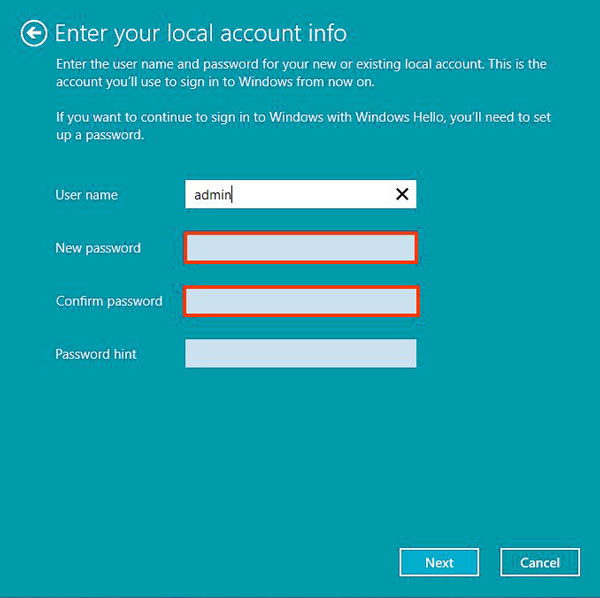
Klik op de knop Volgende.
Klik op de knop Afmelden en voltooien.
Dan kun je inloggen op je Windows 10 computer met een lokaal account zonder wachtwoord.
Deel 4. Schakel Windows 10-aanmeldingswachtwoord uit via netplwiz
De tweede oplossing om het inlogwachtwoord op Windows 10 te vereenvoudigen, is door de invoer van het inlogwachtwoord uit de Begin scherm. Als u de wachtwoordaanmelding op Windows 10 uitschakelt, krijgt u automatisch toegang tot uw computer zonder inlogvenster.
Klik op de Begin pictogram op Windows 10.
Zoeken naar en openen netplwiz.
Selecteer het gewenste gebruikersaccount onder de Gebruikers voor deze computer sectie.
Schakel het vinkje uit Gebruiker moet een gebruikersnaam en wachtwoord invoeren om deze computer te gebruiken optie, en klik op Van toepassing zijn.
Vervolgens verschijnt er een venster waarin u uw accountgegevens (Microsoft- of lokaal account) moet invoeren en op . moet klikken Oké om dat te bevestigen.
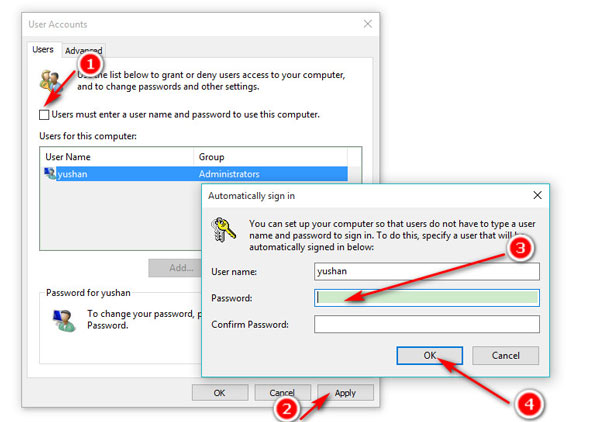
Om inloggen met wachtwoord permanent uit te schakelen, zou u een extra stap moeten doen. Klik gewoon op de Begin icoon, vind Instellingen, Kiezen rekeningen, Klik Aanmeldingsoptiesen selecteer Nooit onder de Aanmelden vereist keuzelijst.
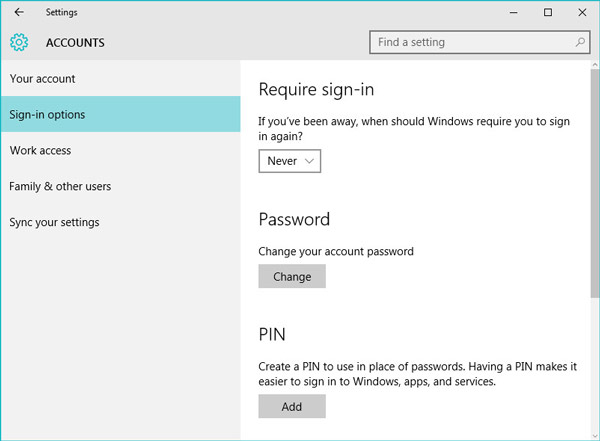
De volgende keer dat u uw Windows 10-computer opnieuw opstart of uit een dutje ontwaakt, hoeft u niet langer uw wachtwoord in te voeren.
Deel 5. Verwijder het Windows 10-inlogwachtwoord met de opdrachtprompt
Naast de bovenstaande vier methoden kunt u de opdrachtprompt gebruiken om uw Windows 10-inlogwachtwoord voor uw lokale account te verwijderen.
Start op Veilige modus op uw Windows 10. Log in met uw beheerdersaccount en open Opdrachtprompt.
Plakken en invoeren netto gebruiker
Nu kunt u het opdrachtpromptvenster sluiten en zonder wachtwoord inloggen bij Windows 10.
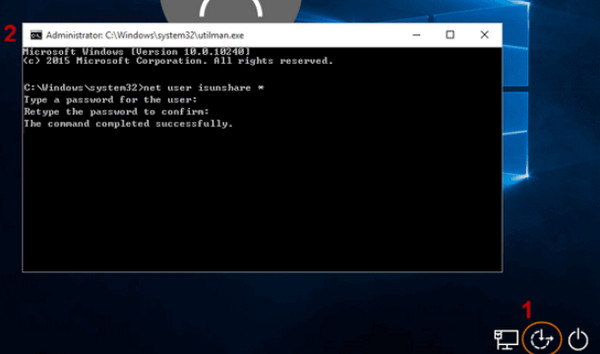
Conclusie
Met de post kun je vijf verschillende methoden leren verwijder het inlogwachtwoord op Windows 10. Hier raden we imyPass Windows Wachtwoord Reset aan. Naast het verwijderen van het wachtwoord op Windows 10, kunt u het ook gebruiken repareer Windows 10 geen inlogscherm kwestie ook.
Hete oplossingen
-
Windows-tips
-
Windows-wachtwoord
-
Windows repareren
-
Wachtwoordtips
Windows-wachtwoord opnieuw instellen
Reset Windows-beheerder/gebruikersaccount
Gratis download Gratis download
